Voice Memo er taleoptager-appen på iPhone / iPad / iPod touch. Dens funktion er at optage lydfiler på din iPhone eller andre iOS-enheder. Undertiden bruger vi stemmememoer som stemmesedler i stedet for at skrive ord i rigtige toner. Mange iPhone / iPad / iPod-brugere vælger at optage vigtige oplysninger i stemmen og bruge dem til at minde dig selv om vigtige opgaver. Det fungerer også som en hurtig optager af forelæsninger og interviews.
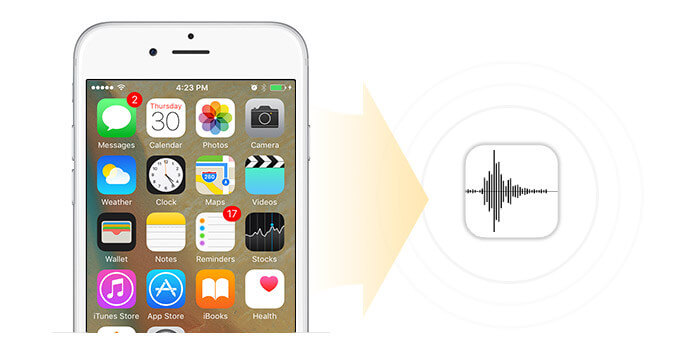
Følgende er et par spørgsmål om iOS-stemmememoer, kan du svare på dem?
Q1. Hvor er stemmememo-app på din iPhone, og hvordan kan du finde optagelserne?
Q2. Sådan får du stemmemeddelelser fra din iPhone eller siger, hvordan eksporterer du dem fra din iPhone til din computer?
Q3. Hvad hvis dine vigtige stemmememoter går tabt eller slettes ved et uheld?
Svaret på det første spørgsmål er enkelt. Du kan finde stemmememo-appen i Ekstraudstyr på din iPhone. Tryk på Stemmemeddelelser, så finder du dine optagelser.
For det andet spørgsmål er der tre måder at eksportere iPhone-stemmememoer på. Brug først meddelelser eller e-mail til at sende til andre. For det andet skal du bruge iTunes til at tage backup af din computer. For det tredje skal du bruge sikkerhedskopieringsværktøj til at udtrække stemmememoer fra din iPhone.
Med hensyn til spørgsmål 3 kan de fleste brugere synes, det er umuligt at få slettede stemmememoer tilbage. Men det kan du faktisk også. Så i denne artikel diskuterer vi hovedsageligt det tredje spørgsmål - hvordan man henter slettede stemmememoer på iPhone.
Læg så vigtige data i din enhed, måske har du lagt for meget tillid til dem. iOS-systemet er faktisk relativt mere sikkert end andet system. Men hvad nu hvis det går i stykker, og din vigtige stemmememo går tabt? Hvad hvis du ved et uheld sletter stemmememoet? Hvis du er i vane med at synkronisere iPhone / iPad / iPod med iTunes regelmæssigt, ville der være mindre tab. Du kan finde det tilbage fra iTunes. Hvis ikke, skal du heller ikke bekymre dig. Du kan Gendan talememoer på iPhone med denne iPhone Voice Memo Recovery. Hvad du har brug for er iPhone / iPad / iPod, hvor stemmememoet blev gemt, en Windows- eller Mac-computer og professionel Gendannelse af iPhone Voice Memo.
Det giver tre tilstande til at hente slettede stemmememoer.
Download først FoneLab på din computer og installer. Hvis du er Mac-bruger, skal du vælge Mac FoneLab.
Trin 1Tilslut din iPhone til computeren med kabel. Klik Begynd Scan for at scanne din enhed. Hvis det er iPhone 4 eller iPhone 3GS, iPad 1 og iPod touch 4, skal du følge instruktionen for at downloade plug-in. Hvis det er iPhone 4S / 5 / 5s / 5c / 6 / 6s og andre iPhone / iPad / iPod touch-typer, skal du gå til næste trin.
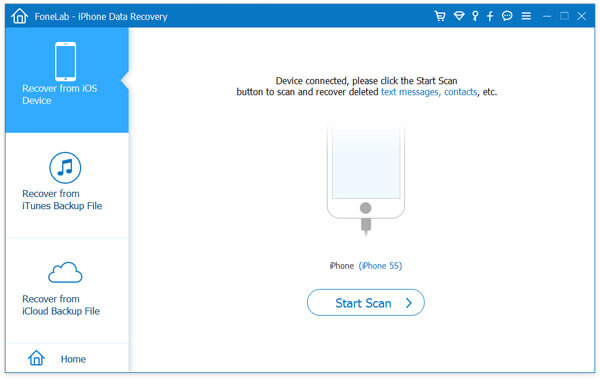

Trin 2Efter scanning kan alle filer på enheden vises på listen. Klik Stemme notater og du finder alle gendannede stemmememoer. Du kan se, om det er det, du skal hente ved navn og tidslængde. Navnet på stemmememoet angiver det tidspunkt, det oprettes. For eksempel refererer 20140219 091121.m4a til en fil oprettet den 19. februar 2014, 09:11 am 21 sekunder.
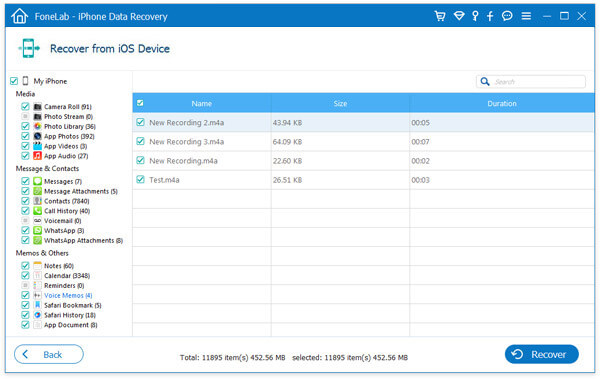
Trin 3Kontroller de (n) du har brug for, og klik på Gendan.
Trin 1Efter lancering skal du vælge Gendan fra iTunes Backup File og klik Begynd Scan at begynde at scanne.

Trin 2Alle filerne kan scannes. Find den, du ønsker, ved at fortælle navn og tidslængde.

Trin 3Kontroller, hvad du har brug for, og klik på Recover at begynde.
Trin 1Kør iPhone Voice Memo Recovery. Klik Gendan fra iCloud Backup-fil. Log ind med dit Apple ID.

Trin 2Find sikkerhedskopifilen, og download. Alle filer på din konto vises.

Trin 3Klik Lydoptagelse, vælg stemmememofilerne, og klik på Recover.
Når du har klikket på Gendan i en gendannelsestilstand, gemmes stemmememoerne og gemmes på din computer.
For eksisterende stemmememoer kan FoneLab fungere som det backupværktøj, vi nævnte i det andet svar. Det kan hjælpe dig med at få stemmememoer fra din iPhone og kopiere dem til din computer.
Hvis du kører Android-telefon, her er en gendannelse af memoer til Android anbefales.